Hinweise zur Seitenbedienung
 Oben links finden Sie das Logo der Stadt Bad Wildbad.
Oben links finden Sie das Logo der Stadt Bad Wildbad.
Das Logo steht auf jeder Seite an der gleichen Stelle.
Wenn Sie das Logo anklicken kommen Sie auf die Startseite.
Am rechten oberen Bildschirmrand sehen Sie 3 übereinander liegende Balken.
Dahinter verbirgt sich das Menü.
Wenn Sie die Balken anklicken, geht das Menü auf.
Wenn Sie einen Menüpunkt anklicken öffnet sich das Untermenü.
Manche Untermenü-Punkte haben weitere Unterebenen,
das erkennen Sie an dem kleinen Pfeil hinter dem Untermenü-Punkt.
Sie wechseln zwischen den einzelnen Ebenen durch Anklicken eines Punktes.
Um einen Schritt zurück zu gehen,
klicken Sie auf den grau hinterlegten Punkt mit dem großen Pfeil nach links.
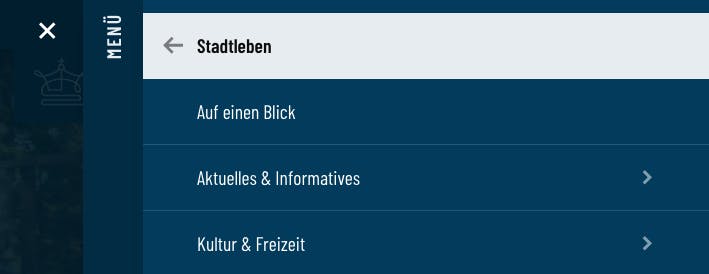
Das Menü schließt sich, wenn Sie einen Menüpunkt anklicken.
Wenn Sie keinen Menüpunkt anklicken, können Sie das Menü schließen,
indem Sie auf das X links oben klicken.
Möchten Sie einen Begriff suchen?
 Links neben dem Menü finden Sie eine große Lupe.
Links neben dem Menü finden Sie eine große Lupe.
Daneben steht das Wort SUCHE.
Wenn Sie die Lupe anklicken, öffnet sich die Suchfunktion.
Sie können mit der Maus hinein klicken und etwas schreiben.
Dann klicken Sie auf die Lupe.
Sie können auch die Enter-Taste drücken.

Barrierefreiheit
Ganz unten rechts finden Sie den Link zur Erklärung der Barrierefreiheit.
Es öffnet sich der Bereich mit Informationen zur Barrierefreiheit.
Neben der Erklärung welche Inhalte barrierefrei sind und welche noch nicht,
finden Sie hier Informationen in Leichter Sprache.
Leichte Sprache soll allen Menschen helfen die Inhalte zu verstehen. Zum Beispiel:
Menschen die nicht gut Deutsch sprechen.
Oder Menschen die nicht gut lesen können.
Oder Menschen die schwere Sachen nicht so gut verstehen.
Sie finden in dem bereich auch Informationen dazu, wie Sie uns Fehler melden können.
Schrift größer stellen / Seite mit der Tastatur steuern
Mit dem Windows Computer:
Schrift größer: Taste STRG festhalten und das + Zeichen drücken
Schrift kleiner: Taste STRG festhalten und das - Zeichen drücken
Schrift normal: Taste STRG festhalten und 0 drücken
Mit dem Mac Computer:
Schrift größer: Taste CTRL festhalten und das + Zeichen drücken
Schrift kleiner: Taste CTRL festhalten und das - Zeichen drücken
Schrift normal: Taste CTRL festhalten und 0 drücken
Navigieren mit der Tastatur
Sie können die Internetseiten auch nur mit der Tastatur nutzen.
Mit der Tastatur springen Sie vorwärts mit der TAB-Taste und rückwärts mit der Rücktaste.
Die Rücktaste wird auch Backspace Taste genannt.
Zum Scrollen können Sie die Leertaste oder die Pfeiltasten benutzen.
Für schnelles Navigieren gibt es Tasten-Kombinationen.
Damit können Sie schnell zu Inhalten springen.
Sie können damit auch Inhalte überspringen.
Sie brauchen dafür eine Grund-Taste und einen Zahlen-Taste.
Sie müssen Grund-Taste und Zahlen-Taste zusammen drücken.
Die Grundtasten sind an jedem Computer verschieden.
Grundtasten für Windows Computer
Für Chrome, Safari und Internet Explorer
ist die Grund-Taste die alt Taste
Für Firefox müssen Sie 2 Tasten gedrückt halten
Die Grund-Tasten sind die alt Taste und die shift Taste
Die shift Taste wird auch Hochstell-Taste genannt.
Man benutzt sie normal wenn man Buchstaben groß schreiben will.
Grundtasten für Mac Computer
Für Chrome, Safari und Firefox
müssen Sie 2 Tasten gedrückt halten
Die Grund-Tasten sind die alt Taste und die ctrl Taste
Zu den Grundtasten drücken Sie eine Zahlentaste um zu navigieren.
Grund-Taste + 1 + Enter (Return): Zeigt Ihnen alle Tasten-Kombinationen an
Grund-Taste +2: Springt zur Suchfunktion
Grund-Taste +3: Springt zum Menü
Grund-Taste +4: Springt zum Hauptinhalt der Seite
Grund-Taste +5: Springt zum Seitenanfang
Grund-Taste +6: Springt zu den Kontakt-Informationen
Grund-Taste +7: Springt zum Kontaktformular
Grund-Taste +8: Springt zur Startseite
